Windows 10からWindows 11への変更点の一つに「タスクバーの配置」があります。Windows 11では、タスクバーのアイコンは中央揃えになるようになりました。
ただ、正直個人的には左揃えのほうが使いやすかったです。というのも、Windows 10の場合、スタートボタンをクリックしたい場合、左下にあれば何も考えずに端にぶつかるまでカーソルを動かせばよかったのですが、Windows 11では、中央揃えになったがために、狙ってカーソルを動かす必要があるわけです。
些細な違いですが、実際に使ってみてもストレスだったので、戻し方を紹介します。とはいっても、設定から変更するだけですけどね…
目次
設定手順
スタートメニューから「設定」を開きます。
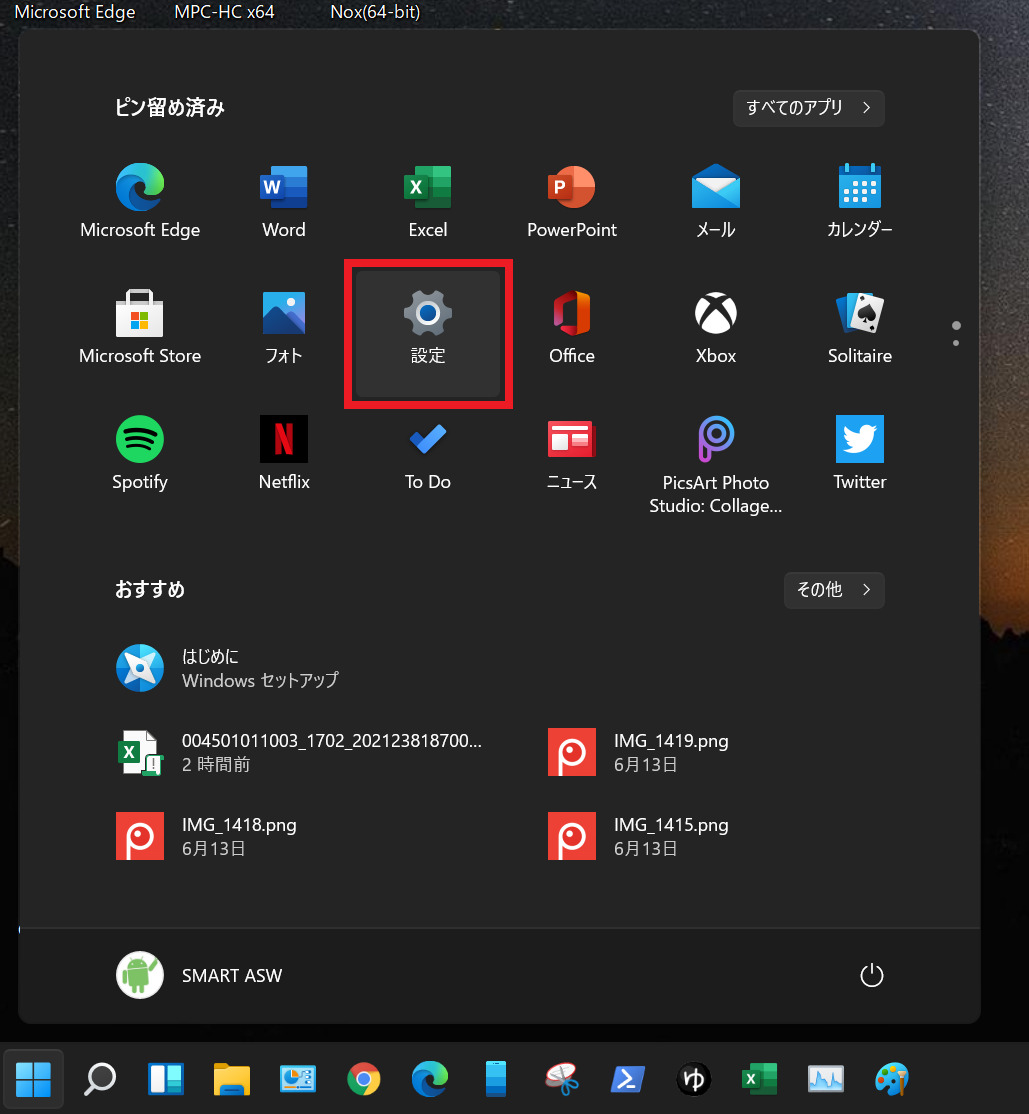
「個人用設定」→「タスクバー」を選択し、「タスクバーの動作」内にある「タスクバーの配置」の”中央揃え”を”左揃え“に変更します。
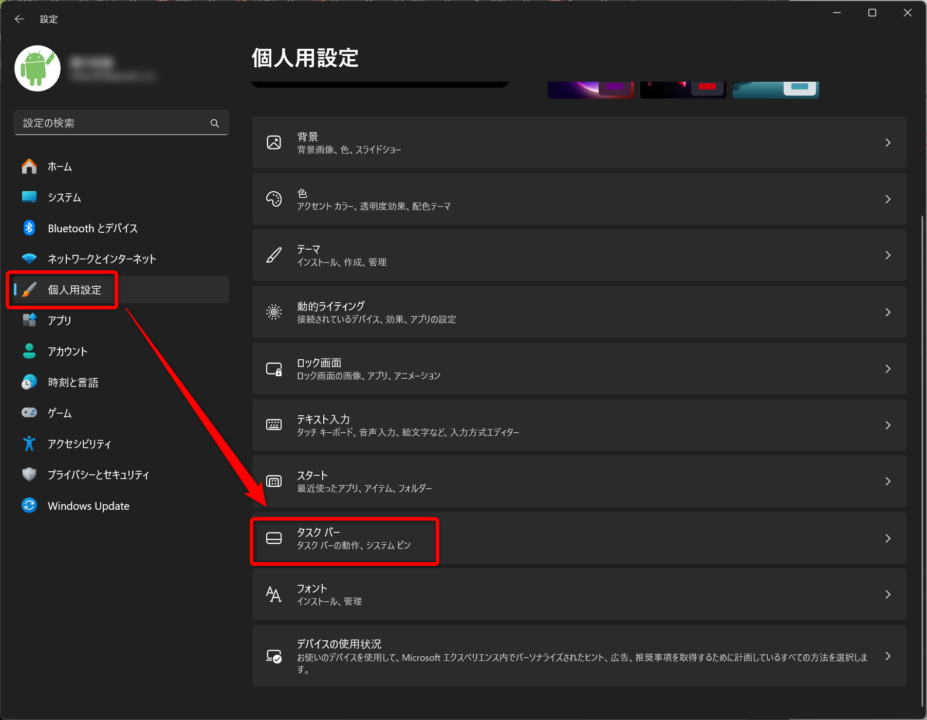
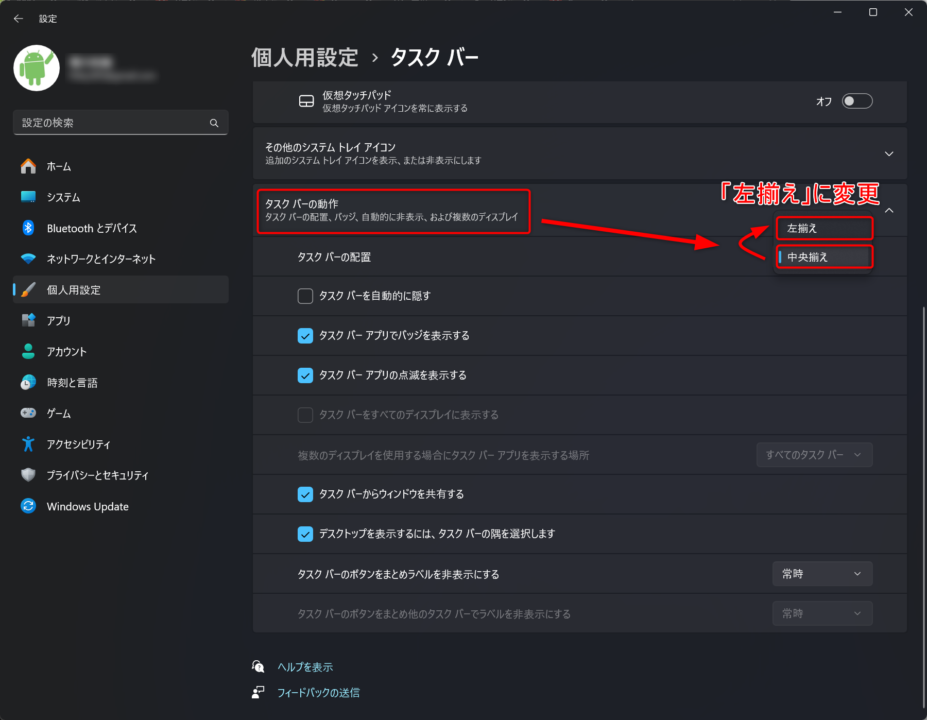
これだけで戻る
これで以下のようにタスクバーが左揃えとなります。
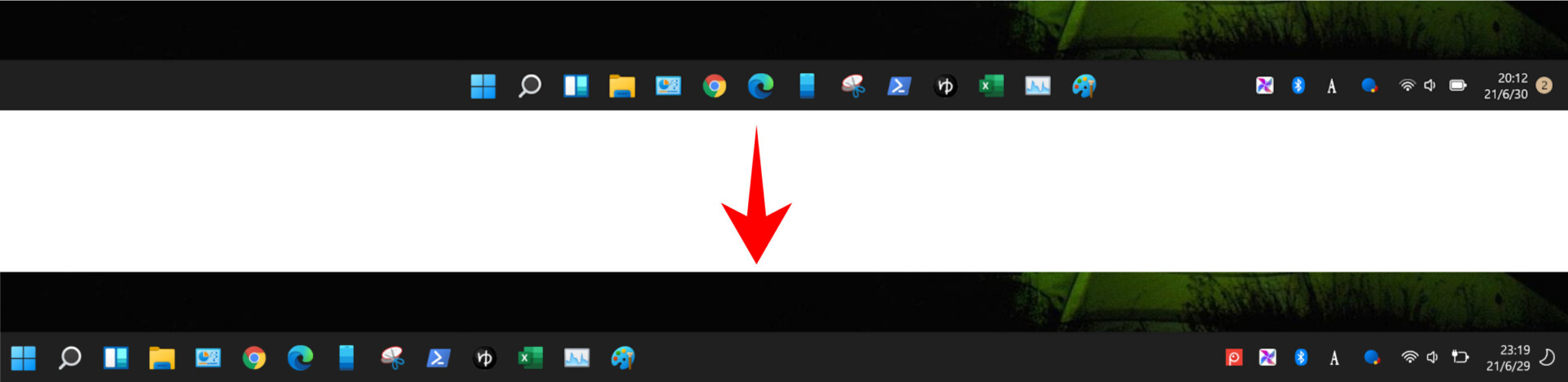
同時にスタートメニューも左側に移動します。
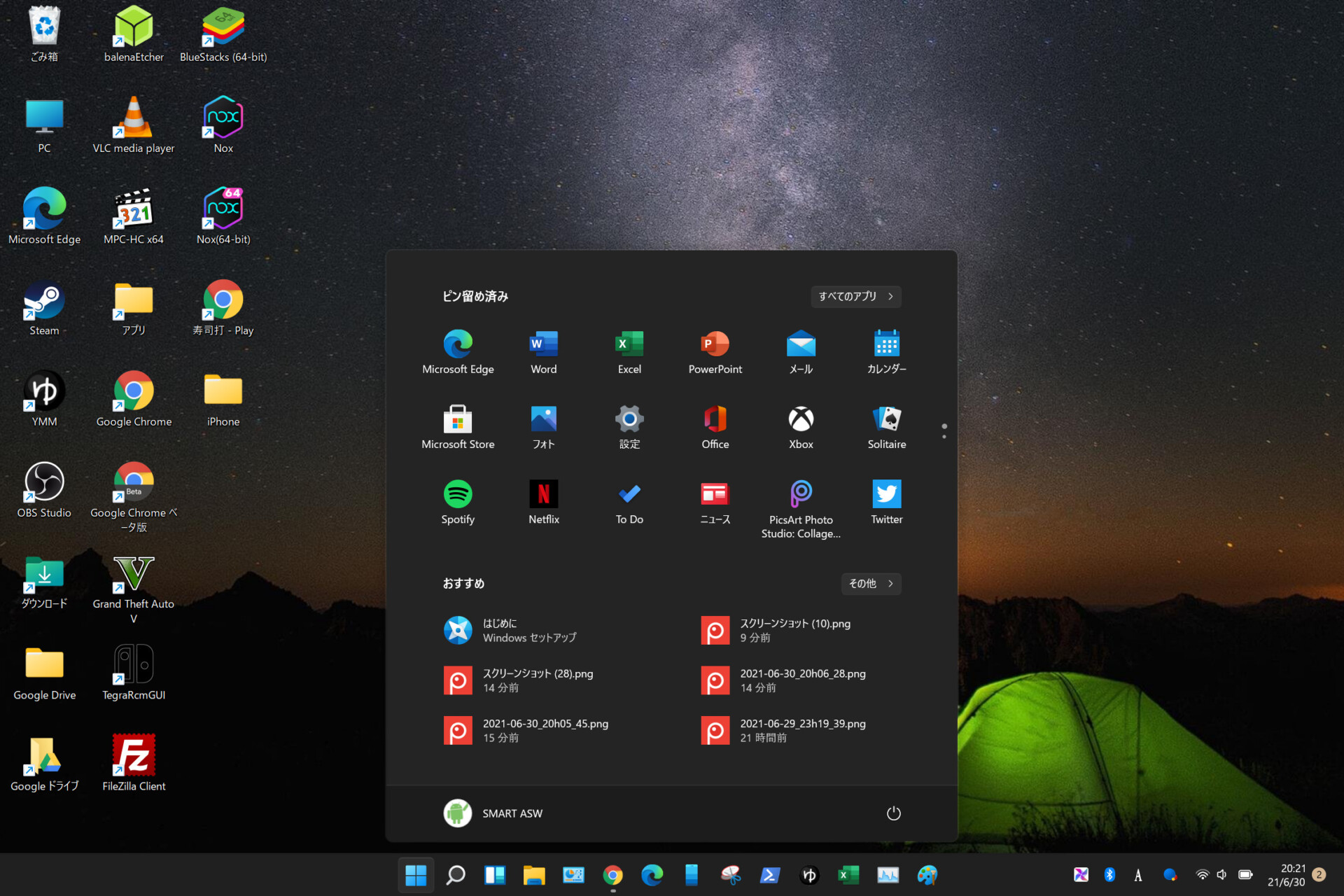
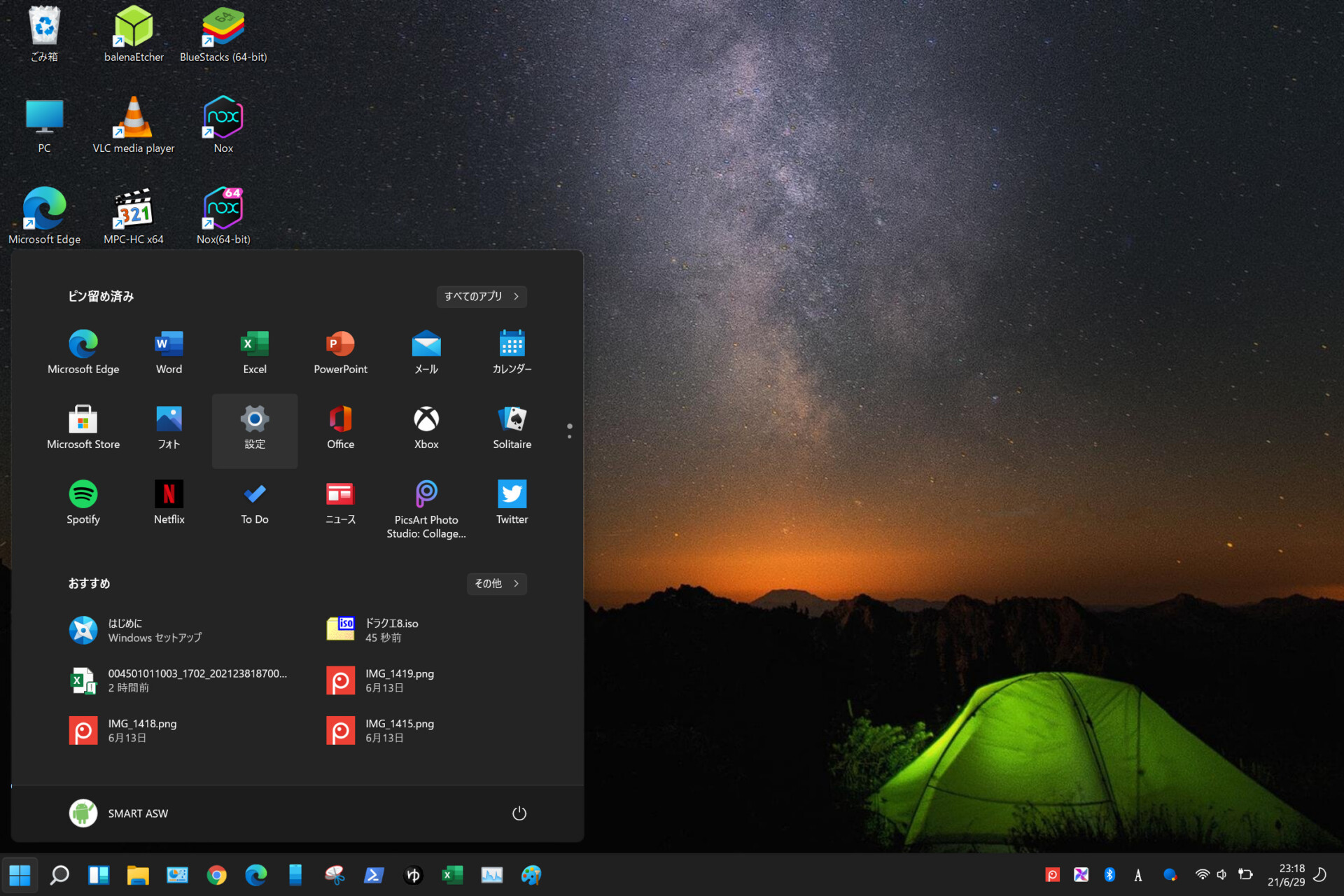
スポンサーリンク
脳死でスタートメニューを開けるように
左下にカーソルがぶつかるまで動かしてクリックすればスタートメニューが開きます。少なくともマウス、トラックパッドで使うぶんには絶対こっちのほうが便利でしょ。異論は認めません。

とりあえずスタートメニュー開いて、っと…
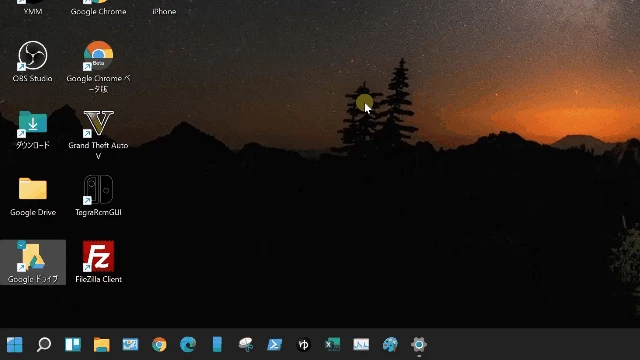

やはり左下こそ至高…!

ええっと・・・、何するんだっけ…?
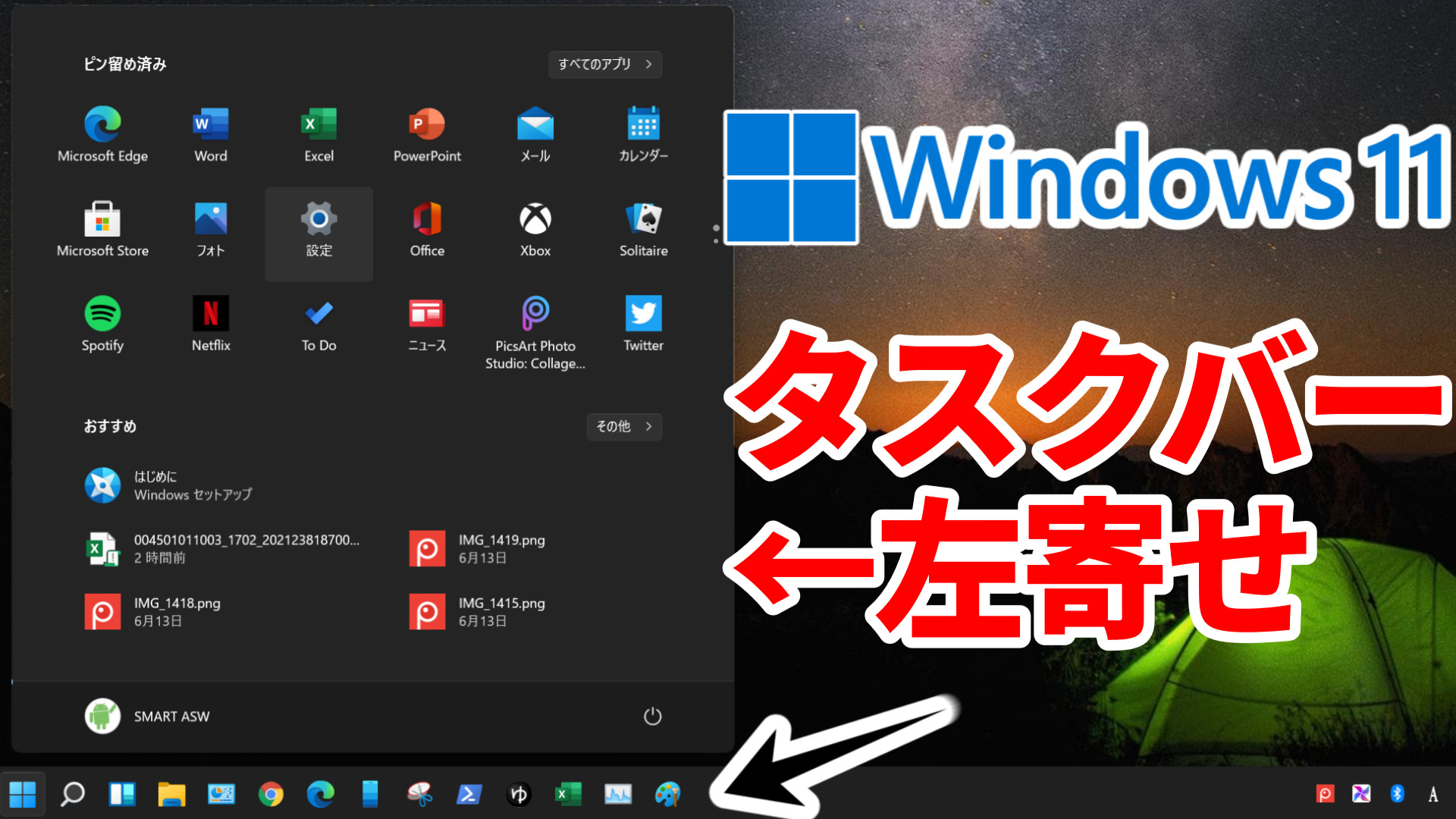
コメント
コメント一覧 (1件)
[…] […]